Почему не грузится компьютер при включении. Что делать если компьютер не загружается. Что делать если компьютер не грузится
Если компьютер включается но не загружается. Что делать если компьютер не загружается
Мне, инженеру сервисного центра, часто приходится слышать от клиентов жалобы на то, что компьютер не запускается или не загружается. Так описывают разные неполадки — от проблем с включением до нарушения загрузки операционной системы. Но если быть более точными, «не запускается» следует понимать как не включается, не инициализируется или не работает, тогда как «не загружается» должно означать именно проблемы с загрузкой системы.
Рассмотрим на примерах конкретных симптомов, почему компьютер не запускается.
Нет реакции на нажатие кнопки включения

Причины
- Нет напряжения в электросети, поврежден электрический шнур или вышел из строя блок питания.
- Повреждена кнопка включения (Power).
- Нет электрического контакта в разъемах питания.
- Вышла из строя микросхема управления питанием.
- Поврежден внутренний блок питания (на ноутбуках).
- Вышел из строя чипсет.
- Поврежден BIOS.
Что делать?
- Убедитесь, что в электросети есть напряжение. Проверьте, включен ли блок питания и надежно ли к нему подсоединен кабель. При возможности проверьте работу компьютера с другим блоком питания.
- Для проверки кнопки отключите провода от контактов Power Switch (ON, PWR_ON, PC_ON) на материнской плате и замкните контакты отверткой. Если ПК нормально включится — виновата кнопка.
- Сбросьте настройки BIOS извлечением батарейки питания микросхемы CMOS и замыканием выводов гнезда. Или с помощью джампера (кнопки) Clear CMOS (другие названия — CLRTC, CRTC, CL_CMOS, CCMOS).
Компьютер включается (работают вентиляторы), но на экране ничего нет

Причины
- Неисправен процессор или имеются неполадки в системе его питания.
- Вышел из строя северный мост.
- Неисправны планки, слоты или питание ОЗУ (оперативной памяти).
- «Слетела» прошивка BIOS.
Что делать?
- Убедитесь в отсутствии повреждений процессора и правильности подключения его системы охлаждения.
- Проверьте, подключен ли дополнительный четырехконтактный разъем возле стабилизатора питания CPU.
- Проверьте работу планок ОЗУ в разных слотах, попробуйте заменить их на заведомо исправные.
- Сбросьте настройки BIOS.
Компьютер выключается или перезагружается в процессе запуска

Причины
- Перегрев процессора или основных элементов системной платы.
- Выход из строя (короткое замыкание) одного из устройств компьютера.
- Уровни напряжения на материнской плате вышли за границы допустимых пределов.
- Неполадки BIOS.
Что делать?
- Очистите систему охлаждения от загрязнений. Обновите слой термопасты на процессоре.
- Отключите все устройства, необязательные для старта компьютера: периферию, платы расширения (звук, сеть и т. д.), оптический привод, всё, что подключено к USB (кроме клавиатуры), ОЗУ (кроме одной планки), жесткие диски, кроме системного. Если ПК запустится — виновато одно из отключенных устр
128gb.ru
Что делать если компьютер включается но не загружается
Главная » ПО » Что делать если компьютер включается но не загружаетсяКомпьютер включается, но не загружается. Часть1
- Главная
- Ремонтируем сами
- Компьютер включается, но не загружается. Часть1
В одной из наших предыдущий статей мы рассматривали такую распространенную поломку как компьютер не включается. Под этим мы подразумеваем ситуацию, когда ваш компьютер совершенно не реагирует на кнопку включения и не подает никаких признаков жизни.
В этой статье мы хотим рассмотреть ситуацию, когда какая-то реакция всё-таки есть. Т.е. компьютер включается, но не загружается. Как правило в этом случае на мониторе появляются различные надписи или сообщения, о возникших ошибках.
Данная тема очень обширна, поэтому мы решили разделить её на две части. В первой части (т.е. в этой статье) мы расскажем почему не загружается компьютер и что делать, если у вас возникли проблемы с аппаратной частью ПК. Другими словами – с железом. А вторая часть посвящена программным неисправностям, т.е. случаям, когда Windows не загружается, а с железом всё в порядке.
Содержание:
Те, кому лень самостоятельно разбираться в проблеме и причинах, могут сразу обращаться к мастеру компьютерной помощи. А все остальные могут дочитать этот пост до конца и с помощью наших советов самостоятельно сделать диагностику, выяснить причины проблемы и устранить их.
Однако, обращаем внимание на то, что недостаток опыта или неточность в определении истинных причин поломки и в последующем неправильный ремонт могут только усложнить ситуацию. Поэтому, приступая к самостоятельным действиям будьте крайне осторожны и внимательны.
Конкретных причин, почему перестал грузиться компьютер, может быть очень много. Для того чтобы их правильно классифицировать и устранить, требуется большой опыт и знания. Надеемся, что наша статья поможет вам в этом. Мы рассмотрим все наиболее популярные и простые случаи, выясним причины, вызвавшие поломку, и способы устранения неполадки, дадим ценные советы.
На экране появляется надпись: Invalid system disk Replace the disk, and the press any keyСообщение «Invalid system disk "Replace the disk, and the press any key» на черном эране можно перевести как «Неправильный системный диск, смените диск и нажмите любую клавишу». Если в дисководе не оказалось дискеты, то это значит, что BIOS настроен неверно.
Вам понадобится зайти в настройки (обычно для этого необходимо нажать клавишу F2 или DEL сразу после включения). Перейдите на вкладку «Boot» и выставьте правильный порядок загрузки устройств. Жесткий диск (а если их несколько, то тот, на котором установлена операционная система) нужно поставить на первое место.
Надпись: Disk Boot Failure Insert System Disk And Press EnterЭта надпись обозначает, что не найден загрузочный диск. Т.е. ПК не загружается, потому что не может найти жесткий диск, на котором установлена Windows.
Вам необходимо открыть корпус системного блока и проверить подключен ли вообще HDD. Особенное внимание обратите на подключения шлейфа к самому винчестеру, и не забудьте о шлейфе питания. Убедитесь, что всё надежно подключено и к материнской плате.
Если это новый винчестер без операционной системы, то тогда нужно на него установить виндовс.
Если винда уже была установлена раньше, то проверьте, определяется ли жесткий диск в БИОС. Если нет, то скорее всего он вышел из строя и потребуется замена.
Появляется ошибка BSOD («синий экран смерти»)Данная проблема может быть вызвана как поломкой комплектующих ПК (например, оперативной памяти, жесткого диска или материнской платы), так и операционной системы. Для того, чтобы определить истинную причину, почему компьютер перестал загружаться, нужно посмотреть точный код ошибки. Его можно найти непосредственно на «синем экране смерти».
Каждому коду соответствует определенная неисправность и алгоритм действий для её устранения. Для того, чтобы комп не перезагружался автоматически и можно было успеть посмотреть код ошибки, необходимо выполнить следующие действия:
- До начала загрузки Windows нажмите на клавиатуре клавишу F8 (рекомендуем нажимать несколько раз, чтобы не пропустить нужный момент).
- На экране появятся альтернативные варианты загрузки, и вам нужно выбрать пункт «Отключить автоматическую перезагрузку при отказе системы».
- Затем перезагрузите ПК и посмотрите код ошибки.
Чаще всего в таком случае компьютер не хочет загружаться до конца из-за:
- неисправен модуль оперативной памяти – необходимо проверить при помощи программы Memtest;
- битые сектора на жестком диске – проверяем программой Victoria;
- неправильный режим работы жесткого диска – в БИОС нужно переключить с IDE на AHCI или наоборот;
- неисправна материнская плата – если предыдущие пункты поломку не выявили, то скорее всего именно этот случай.
Если же данная проблема вызвана сбоем операционной системы, то можете попробовать выбрать пункт «Загрузка последней удачной конфигурации» в тех же альтернативных вариантах загрузки. Либо попытайтесь загрузить операционную систему с безопасном режиме, после чего проверьте ее на вирусы или попытайтесь сделать восстановление системы.
Загрузка последней удачной конфигурации
Если ни один из этих вариантов не помог, и компьютер по-прежнему не грузится, то стоит обратиться к специалистам. Дальнейшими самостоятельными экспериментами вы можете только навредить. После чего уже будет невозможно восстановить в рабочее состояние вашу операционную систему.
Возможно не все знают, что на материнской плате компьютера есть батарейка, которая отвечает за сохранность настроек БИОС, когда питание системного блока полностью отключено. Естественно, что батарейка не может служить вечно, и наступает момент, когда она разряжается. И получается, как во всем известной песне.
В результате настройки БИОС будут постоянно «слетать». Именно это может служить причиной того, почему компьютер включается, но не загружается. В этом случае на экране вы должны увидеть вот такое сообщение: «CMOS battery failed» и «CMOS Checksum Error».
Села батарейка на материнке
Чтобы продолжить загрузку нажмите клавишу «F1». Но при следующем запуске ПК ситуация повториться. Поэтому батарейку нужно заменить. Мы уже рассказывали, как самостоятельно поменять батарейку на материнской плате. Так что с этим вы должны справиться. После замены нужно будет настроить БИОС или установите настройки по умолчанию.
Довольно редкая причина, но тем не менее нужно о ней рассказать. Иногда случается так, что кулер системы охлаждения процессора выходит из строя. Материнская плата видит, что появилась такая проблема и сигнализирует вам об этом, не давая загрузиться компьютеру. На экране будет следующее сообщение: «CPU Fan Error Press F1 to Resume».
Вы можете нажать «F1» и продолжить загрузку, но в этом случае рискуете спалить свой процессор от перегрева. Нужно открыть корпус системного блока и посмотреть, действительно ли вентилятор на процессоре не крутится. Бывает, что в лопасти попал какой-нибудь провод от блока питания или комок пыли, например, и он мешает вращению.
Иногда пользователи решают обновить свой компьютер и в конце забывают подключить питание системы охлаждения к материнской плате. А потом не знают, что делать и почему компьютер не загружается. Так что проверьте обязательно.
Если кулеру ничего не мешает, и он правильно подключен, но не вращается, то скорее всего он сломался. Тогда придется покупать новый.
Если же кулер нормально крутится, а сообщение об ошибке всё равно возникает, то возможно проблемы с датчиком. В этом случаем можно игнорировать ошибку. Чтобы она каждый раз не возникала, зайдите в настройки БИОС и отключите проверку вращения вентилятора.
Отключаем сообщение об ошибке
Неисправность подключенного оборудованияАбсолютно к любому системному блоку всегда подключены какие-то дополнительные устройства. Это может быть клавиатура, мышь, принтер, web-камера и т.д. Бывает, что именно периферийные устройства становятся причиной того, что компьютер перестаёт загружаться. В этом случае проверьте правильность подключения всего оборудования, либо временно вообще отключите его.
В данной статье мы рассмотрели основные причины, вызванные аппаратной неисправностью компьютера. Обязательно прочтите продолжение данной статьи и узнайте о возможных программных проблемах, препятствующих загрузке Windows.
Если у вас остались какие-то вопросы, или так и не удалось определить, почему компьютер не загружается и что делать вы не знаете, то всегда можете обратиться за помощью к нам - компьютерный сервис Compolife.ru. Мастера нашего сервиса быстро и точно определят поломку и устранят все неисправности.
Еще больше интересной и полезной информации
Комментарии (0)
compolife.ru
Почему не загружается компьютер?
Рано или поздно каждый пользователь сталкивается с проблемой, когда не загружается компьютер. Причин в таком случае может быть много. Нужно обратить пристальное внимание на все симптомы этой распространенной "болезни", что позволит поставить правильный диагноз. Но обо всем по порядку.
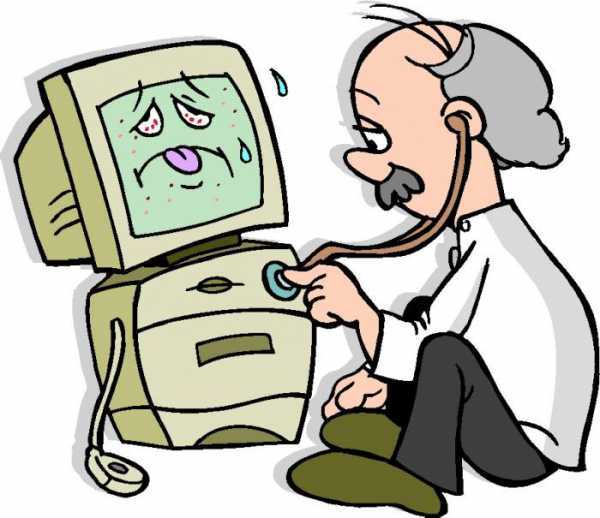
Если ваше устройство сразу запустилось, появились символы привычных надписей на черном фоне, но полной загрузки операционной системы не произошло, тогда вам следует методом исключения определить одну из нижеприведенных проблем.
Простейшая ситуация, которая встреч
htfi.ru
ЧТО ДЕЛАТЬ ЕСЛИ КОМПЬЮТЕР НЕ ЗАГРУЖАЕТСЯ: Компьютер включается, но не запускается операционная система: возможные причины и способы решения проблемы
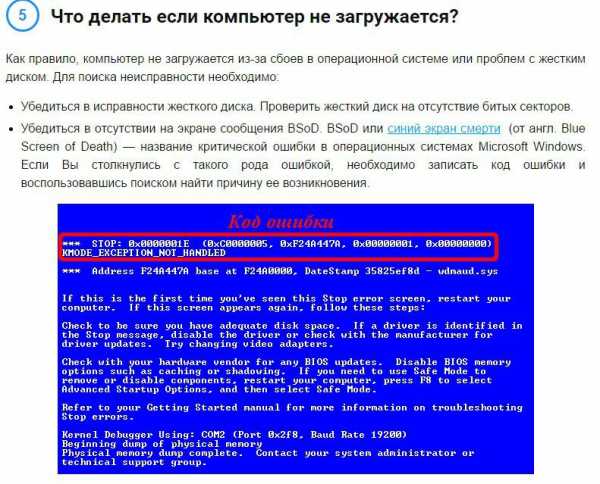 Если компьютер не загружается и выдает звуковые предупреждения, то я рекомендую выключить компьютер, снять крышку системного блока и внимательно проверить все устройства внутри компьютера. Вполне возможно, что какое-то из устройств было плохо закреплено и немного «выскочило» из разъема (слота). Я сталкивался с подобной ситуацией, когда видеокарта не была прикреплена к корпусу компьютера винтом и при подключении к ней монитора слегка «выскочила» из разъема. Проблема решилась после его извлечения из вентилятора.
Если компьютер не загружается и выдает звуковые предупреждения, то я рекомендую выключить компьютер, снять крышку системного блока и внимательно проверить все устройства внутри компьютера. Вполне возможно, что какое-то из устройств было плохо закреплено и немного «выскочило» из разъема (слота). Я сталкивался с подобной ситуацией, когда видеокарта не была прикреплена к корпусу компьютера винтом и при подключении к ней монитора слегка «выскочила» из разъема. Проблема решилась после его извлечения из вентилятора.
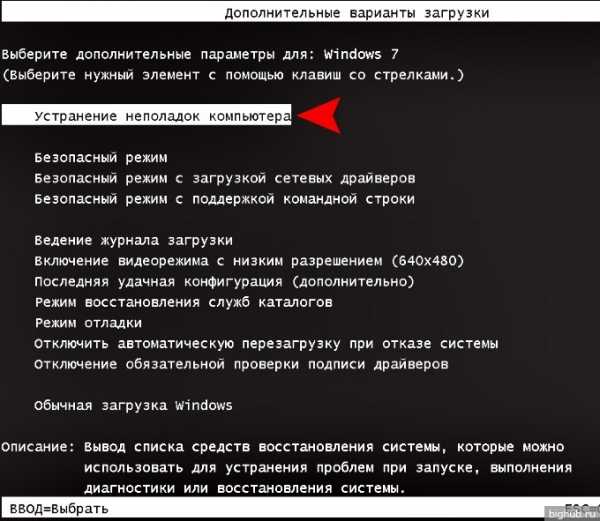
Иногда пользователи решают обновить свой компьютер и в конце забывают подключить питание системы охлаждения к материнской плате. А потом не знают, что делать и почему компьютер не загружается. Так что проверьте обязательно. Ставлю на ПК жесткий диск от ноутбука, включается, но загрузка останавливается на черном экране, в левом верхнем углу которого мигает черточка.
Довольно редкая причина, но тем не менее нужно о ней рассказать. Иногда случается так, что кулер системы охлаждения процессора выходит из строя. Материнская плата видит, что появилась такая проблема и сигнализирует вам об этом, не давая загрузиться компьютеру.

В этой статье мы хотим рассмотреть ситуацию, когда какая-то реакция всё-таки есть. Т.е. компьютер включается, но не загружается. Как правило в этом случае на мониторе появляются различные надписи или сообщения, о возникших ошибках. Если такие ошибки повторяются при загрузке компьютера, то следует заменить модуль оперативной памяти.
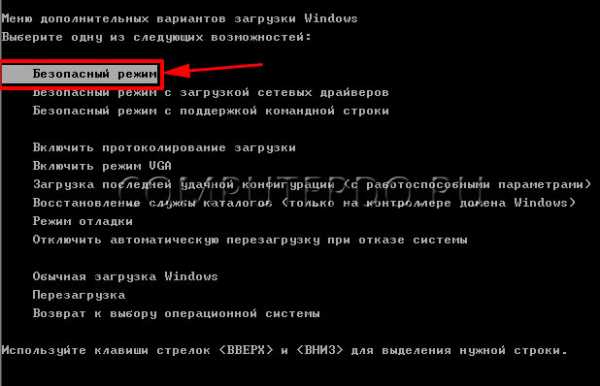
Чтобы она каждый раз не возникала, зайдите в настройки БИОС и отключите проверку вращения вентилятора. Поскольку я переустанавливала ос, наверно, проблема не в оперативке и не в жестком диске? +сложно перегреться, когда ты только начал работу. Если неисправность исчезнет, значит, проблема всё же оперативной памяти.
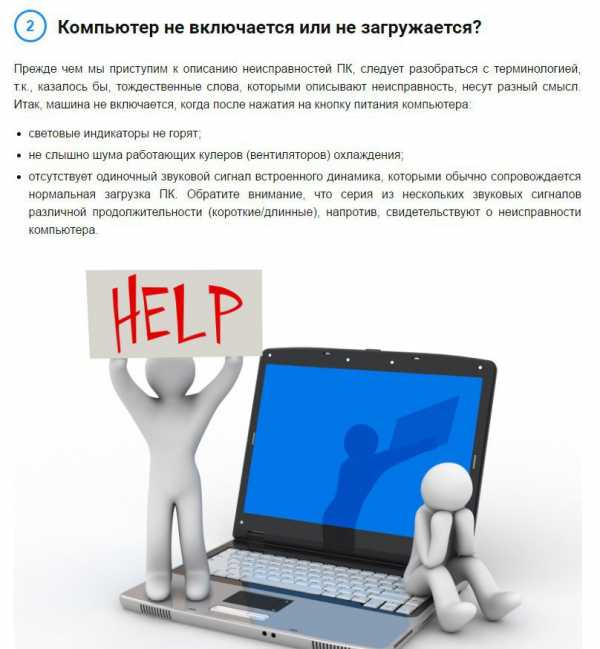
Если со всем этим порядок, то следует проверить блок питания компьютера. В идеале — попробовать подключить другой, гарантированно работающий, но это тема отдельной статьи. Если вы не чувствуете себя специалистом в этом, то я бы советовал вызвать мастера.
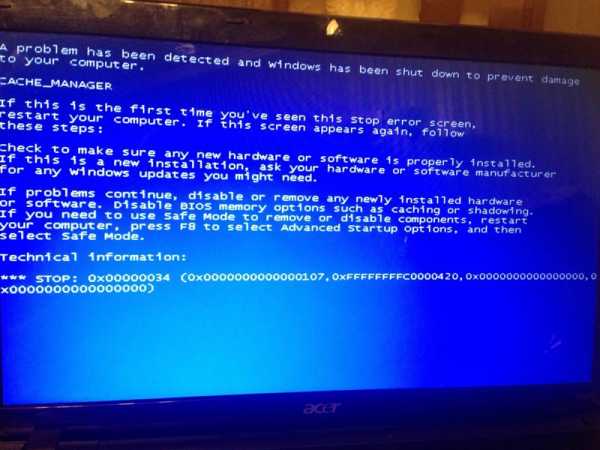
Нередко наблюдаются и случаи, когда и при включении компьютер не загружается. Весьма вероятно, что просто отсутствует электропитание. Стоит проверить розетку или «бесперебойник».
Ну и последняя из простых причин того, почему не запускается компьютер – это неисправный сетевой фильтр или розетка. Попробуйте подключить компьютер через другой сетевой фильтр и розетку, если он запустится – то причина именно в этом, если и это не помогло, то тогда поломка серьёзнее. Вам также будет интересно Бесплатные программы для ремонта флешек и Как определить неизвестные устройства в Windows.
3 BIOS не запускается/зависает
У меня работал ноут, потом переключаясь по вкладкам хрома, завис, появился синий экран на 3 секунды и всё. Сейчас комп включается, гудит, но экран никаких признаков жизни не подаёт. Вижу как после загрузки загорается лампочка проверки цифровой клавы, камеры, включается вайфай.. Но экран чёрный.

Чаще всего такая причина случается из-за установки второй операционной системы и последующем удалении одной из них. В данном случае необходимо восстановить загрузчик. В командной строке прописываем следующие команды: первая – «bootrec.exe /fixmbr», после этого нажимаем «Enter» и вводим следующую команду – «bootrec.exe /fixboot» и также нажимаем «Enter». Если это не поможет, снова запустите консоль и введите «bootrec /rebuildBCD», «Enter». Затем выходим из данного меню и перезапускаем компьютер.
Теперь посмотрим, что делать, если не загружается компьютер, и вместо этого появляется синий экран. Как уже говорилось, чаще всего это свидетельствует о проблемах с драйверами и оперативной памятью. Драйверы пока не трогаем, а посмотрим именно на «оперативку». Если компьютер включился, то подключаем жёсткий диск и смотрим грузится ли операционная система. Если да, то по одному подключаем устройства и таким образом находим виноватого.

Возможно не все знают, что на материнской плате компьютера есть батарейка, которая отвечает за сохранность настроек БИОС, когда питание системного блока полностью отключено. Естественно, что батарейка не может служить вечно, и наступает момент, когда она разряжается. Если же его нет, то батарейку нужно просто заменить. Мы уже рассказывали, как самостоятельно поменять батарейку на материнской плате. Так что с этим вы должны справиться.
Мигающий курсор на экране при старте ПК или зависание при инициализации BIOS могут указывать на различные проблемы с аппаратным обеспечением. В первую очередь проверьте, все ли разъемы (например, кулера центрального процессора) правильно подключены к материнской плате и все ли кулеры работают. В случае необходимости замените неисправные.
Это легко заметить, если при каждом включении компьютера сбрасывается время. Иногда при этом возникает ошибка при запуске и БИОС просит войти в него и сохранить настройки. Но в некоторых случаях компьютер может вообще не включаться или включаться через раз. Проверить батарейку не сложно если есть тестер напряжения.
Если при этом вы используете отдельный монитор и его индикатор не загорается, проверьте кабель и правильность подключения монитора. Возможно, ослабла фиксация штекера, и на экране попросту не отображается процесс загрузки. Проверьте сетевой кабель и подключение к сети. Прежде чем принимать кардинальные меры, необходимо убедиться в том, что все необходимые манипуляции произведены.
Что делать, если не включается или не запускается компьютер?
Одной из причин почему компьютер не включается является кнопка включения компьютера «Power». Если она плохо замыкает контакты, то логично предположить, что компьютер не включится. Исключить кнопку несложно.
Еще одна статья, которая также может оказаться полезной и в которой перечислены различные варианты, позволяющие исправить проблему, когда операционная система Windows 7 не запускается. Но если провести комплексный тест и выяснить причину неполадок, потом можно будет выбрать наиболее приемлемый метод исправления ситуации. Но перед тем, как сдать устройство в ремонт, попробуйте советы из этой статьи.
Если переустановка не поможет, возможно, ваша батарейка просто села. Это тоже может мешать включению. Если вы не меняли батарейку несколько лет, есть смысл купить новую , установить её на место старой и проверить компьютер. После замены нужно будет настроить БИОС или установите настройки по умолчанию. Если все подключено верно, для проверки замените клавиатуру.
И теперь пробуем включить компьютер, если он включился, значит проблема в каком то из отключенных устройств. Выключаете компьютер и пробуете ПООЧЕРЕДНО подключать устройства, проверяя комп на работоспособность. Сначала подключаете наиболее важные устройства (видео карта, жесткий диск, оперативка), а затем уже второстепенные. Оперативную память пробуем вставлять в другой слот или оставлять только одну планку (если их больше). Т.е. оставляем подключёнными к материнской плате процессор с вентилятором, оперативную память, видеокарту (если не встроенная) и клавиатуру (проверьте, плотно ли вставлен её разъём).
Именно о таких ситуациях далее и пойдет речь. Рассмотрим вопросы, связанные с тем, почему не загружается компьютер, и что делать в таких ситуациях. Тут, как правило, проблема с системными файлами, либо их повреждении, либо полной утрате.
Причины такого поведения могут отличаться, но как правило связаны они с неисправностями блока питания или же перегревом компьютера. Если после включения ПК выключается еще до начала загрузки Windows, то, скорее всего, дело именно в блоке питания и, возможно, он требует замены. Если при загрузке идет серия звуковых сигналов (компьютер пищит), значит у ПК есть проблемы.
I. На экране нет никакого изображения — ни экрана BIOS, ни экрана загрузки операционной системы
Если вы устанавливали в настройках загрузки возможность запуска с флеш накопителей или компакт-дисков, вытащите все флешки с дисками и перезапустите компьютер. Если причина заключалась в этом – загрузка выполнится надлежащим образом. Если это не поможет, придется использовать раздел устранения неполадок, а иногда успехом может увенчаться даже попытка загрузки в безопасном режиме.
Не запускается» — компьютер включается, есть световая индикация, присутствует «шум» характерный кулерам системы охлаждения. При этом, короткий звукового сигнал BIOS отсутствует, а операционная система не загружается. Ноут новый, внутри ничего не меняла, кулеров нет, батарея не снимается, потому что ultrabook. Можно с помощью маленькой отвёртки открутить вентилятор и почистить его от пыли вместе с радиатором.
Согласиться с условиями можно, нажав клавишу F8, после чего будет предложено выбрать метод установки. Если проблемы с обновлениями мешают запуску, Windows отменит их, после чего система должна загрузиться в обычном режиме. Кроме того, в данном режиме вы можете обновить или удалить программное обеспечение и драйверы, установка которых, вероятно, привела к проблеме.
2. Проблема: при нажатии на кнопку включения компьютер издает обычные звуки, на мониторе нет изображения. Возможно компьютер не включается из-за неправильных настроек БИОСа (например указана частота шины работы процессора больше чем необходимо для нормальной работы компьютера). Если изображение появилось, то проблема с видеокартой (попробуйте почистить контакты и хорошо вставить карту в разъём), если изображения нет, то возможно, что проблема в мониторе. Переставьте видеокарту в другой слот. Замените видеокарту на проверенную.

Проблемы с драйверами.Если Windows не запускается, попробуйте в безопасном режиме деинсталлировать сбойные драйверы или демонтировать соответствующее аппаратное обеспечение. Если это не помогло – попробуйте подключить монитор к интегрированной видеокарте, вытащив дискретную. Разъём надо вытащить, а два контакта осторожно замкнуть отвёрткой.
Описанные признаки могут указывать и на некорректные настройки BIOS Setup — эту проблему легко устранить путем сброса настроек до заводских. После устранения проблем с Windows перезагрузите компьютер. Если вы не можете ее найти или она не срабатывает (бывает и такое) нажмите и удерживайте кнопку «Power» 4 секунды для отключения.
Убедиться в исправности жесткого диска. Проверьте все ли разъемы (питания/SATA/IDE) установлены должным образом. Затем попробуйте подключить диск посредством другого кабеля и к одному из других портов. Также решением проблемы может быть перестановка местами sata-кабелей dvd-привода и винчестера. Кабели питания обязательно должны быть плотно присоединены.
Еще интересное:
- World of Tanks смена пароля: советы, акция Чтобы восстановить пароль от World of Tanks вам нужно открыть игру и в окне авторизации (том самом, что спрашивает у вас логин и пароль) выбрать пункт "Восстановить пароль от игрового […]
- Где установлены рамки контроля системы «Платон» К стационарному контролю системы «Платон» относятся конструкции в виде рам с размещенным на них оборудованием (камерами), которые размещаются над автомобильными дорогами. К мобильному […]
- История написания комедии «Горе от ума» Действие III. Чацкий допытывался у Софьи, почему она приняла настолько близко к сердцу падение Молчалина, и она стала расписывать его достоинства, однозначно опровергнув симпатию к […]
callbollonez.ru
Что делать, если компьютер не грузится? Обзоры Компьютеры Subscribe.Ru
Cколько раз так случалось: компьютер вчера работал нормально, а утром не загружается.Пользователь в недоумении – как так может быть? Ведь еще вечером он спокойно произвел нужные операции, записал результат, осталось только распечатать. Никаких сбоев не наблюдалось.
Выключил машину корректно. Не просто давил на кнопку, а нажал левой кнопкой мышки на окошко «завершить». Все это хозяин компьютера с обидой в голосе выкладывает и ждет позитивного ответа.
Такого не должно быть! Просто не может произойти! Тем более, ему сейчас надо нести шефу отчет, а распечатки нет!
Ну, что позитивного можно сказать в ответ? Пока не посмотришь машину – ничего. И что значит «не может произойти»? С техникой произойти все может, даже то, что мы не способны себе представить.
Но займемся компьютером. Прежде всего надо попробовать его включить самому. Возможно, пользователь впопыхах просто не додавил кнопку: отвлек телефонный звонок или вскипевший чайник. Кофе тоже надо попить перед работой.
Нет, не включается. Тогда приступаем к проверке питания. Вставлена ли вилка в розетку? Включен ли переходник или фильтр? Возможно, уборщица слегка зацепила провод своей шваброй. Зато вокруг стола так чисто! Часто этим и ограничивается утренний вызов. Настроение у пользователя моментально меняется. Он с пеной у рта благодарит и хвалит тебя как уникального специалиста.
Но бывает роман с продолжением. Заела кнопка или, наконец, перегорел предохранитель. Почему «наконец»? А потому что все постепенно срабатывается, и малейший сбой в питании во время включения довершает дело. Иногда приходится изымать машину у пользователя и срочно переписывать информацию с диска на запасное рабочее место. Хорошо, если заменить есть чем.
Но зачем я объясняю такие элементарные вещи? Некоторые читатели так и скажут. Тут же все понятно, даже для студентов и школьников. Не спорю. Но элементарно, когда разобрался в причине. Это – во-первых. Во-вторых, любой курс, любую науку мы начинаем постигать со школьной скамьи. Пусть мы уже не сидим за партой, но первые уроки удивительно просты. Это основа для дальнейших знаний.
Поэтому я кое-что добавлю к предыдущей ситуации, а потом усложню задачу. При проверке питания как системного блока, так и монитора желательно не просто подергать провод, а аккуратно вынуть его из разъема и вставить снова. Бывает, что простое прижатие не возобновляет контакта.
А теперь следующая ступенька. И с разъемами, и с предохранителями все нормально. Машина загрузилась. Но что-то начинает «глючить». То программа снимается, то к серверу невозможно подключиться, то вывод на сетевой принтер отсутствует.
Каждый «глюк» надо рассмотреть отдельно. Возможно, компьютер загрузился раньше сервера, а теперь не воспринимает его ресурсы. Возможно, отсутствует сеть. А куда она делась? Да та же уборщица могла задеть его веником. И вы сами тоже могли нечаянно потревожить проводок.
Но прежде, чем разбираться, необходимо перезагрузиться. Очень вероятно, что проблемы уйдут все разом. Надо взять за правило: любое разбирательство с плохо работающей машиной надо начинать с перезагрузки! И приучить к этому ваших подопечных.
Загрузка в итоге прошла успешно, и все нормально работает. Но требуется установить новое программное обеспечение. Диск лицензионный, на все вопросы ответы даны, и никто не убедит, что неправильно. Инсталляция на завершающем этапе поздравляет вас и желает успеха. Но вот успеха как раз и нет. Что-то не идет, не увязано между собой. В соответствии с предыдущими рекомендациями пробуешь перезагрузиться. Ноль эффекта. Что делать? Лезть в глубину настроек? Где и что искать?
Существует такое понятие – «криво установилась». Это может относиться как к любой программе, так и к самой системе. И эту «кривость» ничем не поборешь, как ни стараешься. Лучше и не пытаться. Пока не поздно, пока программный продукт не обзавелся введенной в него информацией, лучше его переустановить. Это бывает гораздо проще, чем искать иголку в стоге сена. И не надо ломать голову, почему так произошло. Голова пригодится для другого.
А теперь окинем взглядом хорошо работающий комплекс. И компьютеры в норме, и сеть не подводит, и пальцы твои не ошибаются. Идиллия длится на протяжении многих дней и даже недель. Но… Что за ерунда происходит иногда с нами самими при отлично работающей технике?
В один прекрасный день ты приходишь на работу, и все идет как-то навыворот. В эксплуатируемой программе неожиданно выявляется ошибка. Пока разбираешься, потерялась информация в базе. К ней нет доступа, и пользователь готов чуть ли не повеситься. А тут еще звонок от заказчика и получасовая беседа о том, что ему надо еще сделать. Ты разрываешься, за что не примешься – все заваливается. Тебе не везет. Это не твой день. Ты явно встал не с той ноги. В такие моменты обычно выпрыгивают наружу многие недочеты прошлого, о которых все уже забыли.
Постепенно пожар тушится. Выявляется, что не ошибка в программе, а пользователь нестандартно ввел информацию, и интерфейс для такого формата просто не предусмотрен. Доступ к разделу базы закрылся по вине новенькой сотрудницы, которая в оформлении накладной перепутала последовательность. Заказчик половину претензий отзывает, вторую высказывает помягче, и телефонный разговор в заключение превращается почти в дружескую беседу. В голову приходит ясное понимание, почему у тебя все остальное завалилось. Ты снова чувствуешь себя уверенным
профессионалом.Бывают моменты, когда высококвалифицированные программисты испытывают на себе подобный водопад невезения. Это как вирус, который подхватил – и не знаешь, когда избавишься. Одна неувязка цепляется за другую. Заказчики, того и гляди, начнут сомневаться в твоей компетентности. Да какие там заказчики! Ты и уже и сам себе не веришь! Неужели потерял навык, расплескал опыт и ничего не можешь?
Впоследствии обычно выясняется, что встретился с новой, ранее незнакомой проблемой, и спокойно оцениваешь, как ее можно было решить проще. Все встает на свои места. А благодаря пережитой ситуации приобретается неоценимый опыт.
Но, увы, пользователь, у которого отказал утром компьютер, всего этого не поймет и по полочкам не разложит. Да, и голова забита не сданным отчетом. Какие там полочки!
Поневоле он поверит, что у компьютера есть ноги…
subscribe.ru
Что делать если не загружается компьютер
Первым делом нужно установить причину неисправности. Если ситуация такая, что компьютер включился, но дальше сама операционная система (ОС) не загружается, то естественно нужно копать в сторону той же ОС.А если ситуация, что компьютер вообще даже не включается, тоесть не подает абсолютно никаких признаков жизни, то ситуация может быть намного хуже.Несколько рекомендаций, что нужно делать, если не загружается компьютер!
Для первого случая (когда компьютер включается, но сама ОС не грузится).
Тут, как правило, проблема с системными файлами, либо их повреждении, либо полной утрате. Попробуйте воспользоваться ниже приведенными советами, все советы даны для ОС Windows XP:Воспользоваться опцией «Загрузка последней удачной конфигурации (с работоспособными параметрами)». Воспользоваться им можно следующим образом: после включения компьютера, нажимайте клавишу F8, появится окно, и в нем выберите выше названный пункт меню.Зайти в безопасный режим и попытаться восстановить ранее состояние компьютера. Для этого при загрузке компьютера нажимайте клавишу F8 (как и в предыдущем пункте), выберите пункт «Безопасный режим», если система загрузится, перейдите по следующем пути: Пуск -> Все программы -> Стандартные -> Служебные-> Восстановление системы. И следуя подсказкам мастера попробуйте восстановить более раннюю работоспособную систему.Если предыдущие способы не помогли, то тогда предлагаю ознакомиться с еще одним вариантом. Этот вариант вернет вам работоспособность компьютера с вероятностью 99%. Что нужно делать? Нужно просто обновить старую систему. Для этого понадобится загрузочный диск с Windows XP. Вставьте диск в DVD-ROM, перезагрузитесь, должна пойти загрузка именно с компакт диска, для этого нужно выставить соответствующий пункт в БИОСе, либо можно вызвать меню варианта загрузки клавишей F12, при загрузке ПК, и выбрать загрузку с CD/DVD-ROM, но данный метод может не всем подойти.После загрузки с компакт диска, выберите пункт «Установка Windows XP», следуя подсказкам. Когда появится окно, извещающее о том, что найдена ранее установленная ОС и нажмите клавишу R. Таким образом программа установки виндовс обновит существующую копию. Дождитесь окончания и пробуйте загрузиться в обычном режиме.Для второго случая (когда компьютер вообще не включается).
На самом деле тут причин может быть очень много, и заочно помочь в таком случае порой бывает очень сложно. И, как правило, причина в неисправности какого-то устройства (материнка, блок питания, оперативная память и т.д.). В домашних условиях, тем более не искушенному пользователю, просто нет возможности проверить работоспособность того или иного устройства, путем замены на заведомо рабочее. Но выход есть, хоть и не 100%.
Первое, попробуйте обнулить БИОС. Для этого нужно вытащить батарейку на несколько минут. Или замкнуть контакты перемычки для обнуления БИОСА. Ищите перемычку рядом с батарейкой и обозначена как Clear CMOS (возможные варианты обозначения: CCMOS, CL_CMOS, Clear RTC, CRTC, CLRTC, CL_RTC). Если не помогло, читаем дальше.
Второе. Необходимо отключить ВСЕ устройства компьютера, оставив подключенным только материнскую плату. То есть, вытаскиваем видео карту, все слоты оперативной памяти, отключаем от питания жесткий диск и DVD-ROM, если есть дополнительные устройства (внутренний модем, звуковая карта и т.д.) вытаскиваем и их, оставив подключенным к питанию только материнскую плату.
И теперь пробуем включить компьютер, если он включился, значит проблема в каком то из отключенных устройств. Выключаете компьютер и пробуете ПООЧЕРЕДНО подключать устройства, проверяя комп на работоспособность. Сначала подключаете наиболее важные устройства (видео карта, жесткий диск, оперативка), а затем уже второстепенные.
Таким образом, если при установке какого то устройства компьютер перестает включаться, вы самостоятельно определите неисправное устройство. Если же компьютер не включился с одной материнкой, то проблема либо в ней самой, либо с блоком питания.
joooma.blogspot.com
Что делать если компьютер не загружается
Если ваш компьютер не загружается, тогда необходимо установить по какой причине это происходит. В основном данная проблема происходит из-за системных файлов, то есть либо они повреждены, либо полностью утрачены.
— Итак, для начала воспользуйтесь опцией – Звука последней удачной конфигурации. Воспользоваться данной функцией можно так: включите компьютер, нажмите клавишу F8, на экране высветится окошко, в котором вы сможете выбрать названную графу в меню.
— Далее зайдите в безопасный режим и восстановите состояние техники, в которой она пребывала ранее. Нажмите в процессе загрузки клавишу F8, затем выбирайте графу – Безопасный режим, как только система начнет загружаться, сразу нажмите Пуск – все программы – стандартные – служебные – восстановление системы. Если вы будете следовать каждой данной подсказке, у вас получится восстановить компьютер.
— Но если данными способами вы не сможете включить компьютер, тогда есть еще один вариант. Данным способом вы сможете вернуть свой компьютер в работоспособное состояние обязательно. Что же нужно сделать? Необходимо сделать обновление старой системы. Для этого возьмите загрузочный диск с Windows XP. Далее вам следует вставить диск в DVD-ROM, перезагрузите, в этот момент должна идти загрузка с диска. Выставите в БИОСЕ соответствующий пункт, либо вызовите меню с помощью клавиш F12. Когда компьютер будет загружаться выберите загрузку CD/DVD-ROM, но данный способ, увы, может подойти не каждому. После того как загрузится информация с диска, выбирайте графу — Установка Windows XP. Как только вы увидите окошко, которое извещает вам о том, что нашлась ранее установленная ОС, сразу нажимайте клавишу R. Данным образом программа Windows сможет обновить копию, которая уже существует. После того как все сделаете, загрузите компьютер в обычном режиме.
Но если ваш компьютер не включается и на него не подействовал, ни один из вышеописанных способов, тогда снова нужно искать причину.
— Итак, для начала обнулите БИОС. Вытащите батарейку буквально на пару минуток.
— Далее отключите каждое устройство компьютера, оставьте подключенной материнскую плату. Вытащите видео карту, оперативную память, отключите жесткий диск и DVD-ROM, если есть модем, звуковая карта и так далее, должна оставаться подключенной только материнская плата.
А теперь попробуйте включить компьютерную технику, если она включилась, значит, причиной не включения компьютера является какое-то отключенное устройство. Для того чтобы разобраться какое именно, отключите компьютер и подключайте к нему по одному отключенному устройству, данным образом вы поймете какое именно устройство не давало включиться вашей технике. Но если компьютер не включается даже с одной материнской платой, тогда проблема именно в ней, либо необходимо проверить блок питания.
start-pix.com
Почему не грузится компьютер при включении. Что делать если компьютер не загружается
Если после включения питания компьютер не загружается , это может быть вызвано несколькими причинами.
■ В случае если на начальном этапе загрузки на экране появляется сообщение Invalid system disk. Replace the disk, and then press any key и вы не можете выполнять работу на дому , проверьте, не вставлена ли в дисковод вашего компьютера дискета. Если дискета присутствует в дисководе, удалите ее, после чего нажмите кнопку Reset на лицевой панели системного блока либо выключите питание компьютера и включите его снова.
■ Компьютер может не загружаться если процесс загрузки операционной системы останавливается на каком-либо этапе, нажмите кнопку Reset на лицевой панели системного блока либо выключите питание компьютера и включите его снова, затем на начальном этапе повторной загрузки системы нажмите клавишу F8. На экране появится меню, в котором вам следует выбрать пункт Безопасный режим (Safe Mode) при помощи клавиш управления курсором в Windows 2000/ХР либо последовательным нажатием на клавиши 3 и Enter в Windows 98/Millennium Edition. После окончания загрузки Windows в режиме защиты от сбоев выполните проверку дисков. В Windows 98/Millennium Edition для этого следует выбра ть Пуск > Программы > Стандартные > Служебные > Проверка диска, после чего в открывшемся окне программы проверки дисков щелкнуть мышью на кнопке Запуск. В Windows 2000/XP откройте окно Мой компьютер, щелкните правой кнопкой мыши на значке диска, на котором установлена Windows (чаще всего это диск С:), в открывшемся меню выберите пункт Свойства. Щелчком мыши в верхней части появившегося на экране окна перейдите на вкладку Сервис, щелкните на кнопке Выполнить проверку, установите флажки Автоматически исправлять системные ошибки и Вое станавливать поврежденные сектора, после чего нажмите на кнопку Запуск. Скорее всего, Windows предложит вам выполнить проверку при следующей загрузке системы согласитесь с этим предложением нажатием на кнопку Да. Перезагрузите компьютер.
Если компьютер не загружался , то после загрузки операционной системы в безопасном режиме (для выбора этого режима нажмите клавишу F8 на начальном этапе загрузки Windows) в Windows Millennium Edition/2000/ХР вы можете воспользоваться утилитой Восстановление системы. Для этого выберите Пуск > Программы > Стандартные > Служебные > Восстановление системы для Windows Millennium Edition/2000 или Пуск > Все программы > Стандартные > Служебные >Восстановление системы для Windows ХР. В правой части открывшегося окна Восстановление системы установите переключатель в положение Восстановить компьютер до состояния на более ранний момент времени (Восстановление более раннего состояния компьютера) и щелкните мышью на кнопке Далее. В левой части следующего окна вы увидите изображение календаря, в таблице которого жирным шрифтом выделены даты, в которые Windows автоматически создавала «моментальный снимок» системы, - именно до состояния на один из этих дней вы сможете восстановить Windows при помощи данной программы. Такие «моментальные снимки» называются точками восстановления системы. Переключать в календаре месяцы можно щелчком мышью на кнопках с изображением правой и левой стрелки. Выбрав нужный месяц, щелкните на дате, когда была создана нужная вам точка восстановления. В расположенном правее поле вы увидите время ее создания и краткий текстовый комментарий. Можно пролистать список точек восстановления, щелкая на кнопках с правой и левой стрелками над описанием точек восстановления. Выбрав нужную точку восстановления, нажмите на кнопку Далее. Программа Восстановление системы покажет вам информацию о выбранной точке восстановления. Щелкните на кнопке Далее, чтобы начать восстановление системы. В течение нескольких секунд программа Восстановление системы считает с диска вс
128gb.ru
- Регистрация создать почту

- Учебные языки программирования

- После паузы видео не воспроизводится

- Dpm 2018 установка
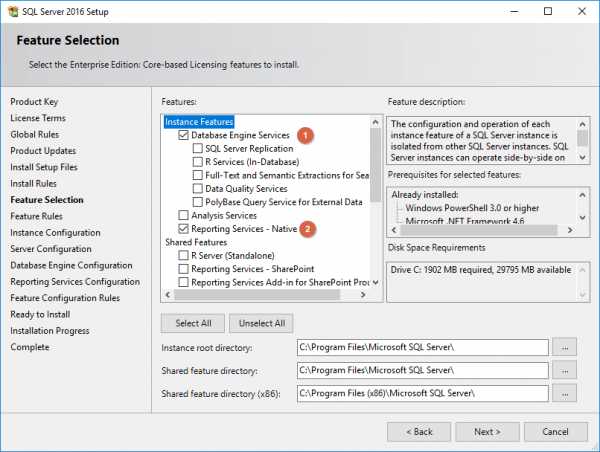
- Какие программы можно запускать на компьютере техника безопасности

- Как удалить временные файлы с диска с
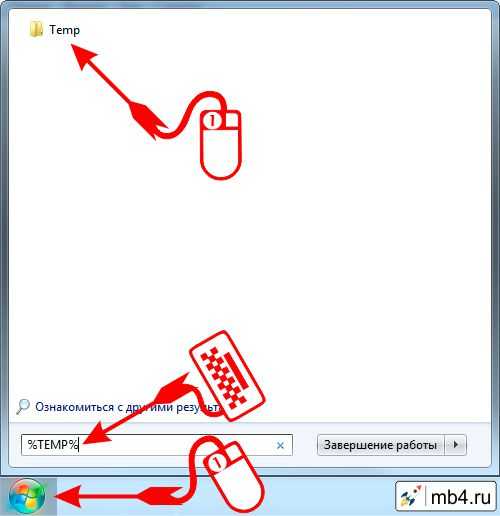
- Как открыть настройки роутера tp link

- Локальный диск жесткий диск
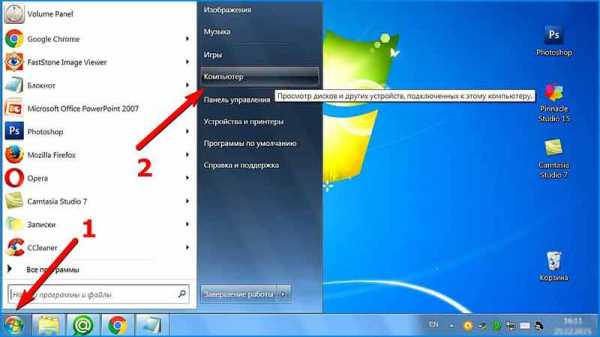
- Linux образ
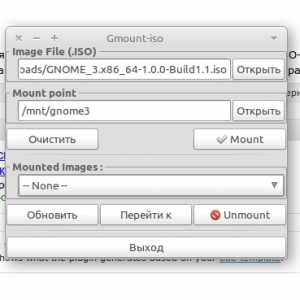
- Первичный или логический
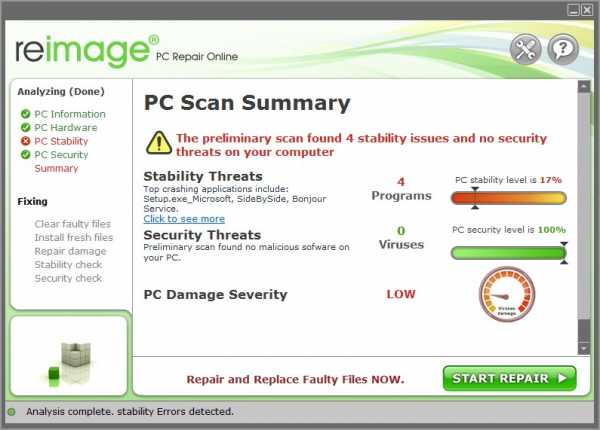
- Зачеркнутый текст комбинация клавиш

